Πώς να αυξήσετε την ένταση στα Windows 10
Miscellanea / / November 28, 2021
Αναρωτιέστε πώς να αυξήσετε την ένταση του φορητού υπολογιστή πέρα από το μέγιστο; Μην ψάχνετε άλλο! Είμαστε εδώ για να σας βοηθήσουμε. Οι υπολογιστές δεν είναι πλέον αυστηρά για εργασιακούς σκοπούς. Αποτελούν επίσης πηγή απόλαυσης όπως η ακρόαση μουσικής ή η παρακολούθηση ταινιών. Έτσι, εάν τα ηχεία του υπολογιστή ή του φορητού υπολογιστή σας είναι κατώτερα, τότε μπορεί να καταστρέψει την εμπειρία ροής ή gaming. Δεδομένου ότι οι φορητοί υπολογιστές διαθέτουν προεγκατεστημένα εσωτερικά ηχεία, η μέγιστη ένταση τους είναι περιορισμένη. Ως αποτέλεσμα, είναι πολύ πιθανό να στραφείτε σε εξωτερικά ηχεία. Ωστόσο, δεν χρειάζεται να αγοράσετε νέα ηχεία για να βελτιώσετε την ποιότητα ήχου του φορητού υπολογιστή σας. Τα Windows παρέχουν μερικές επιλογές για την ενίσχυση του ήχου σε φορητό υπολογιστή ή επιτραπέζιο υπολογιστή πέρα από τα προεπιλεγμένα επίπεδα. Οι μέθοδοι που αναφέρονται παρακάτω θα σας διδάξουν πώς να αυξήσετε την ένταση σε φορητό υπολογιστή Windows 10 ή επιτραπέζιο υπολογιστή.

Περιεχόμενα
- Πώς να αυξήσετε την ένταση πέρα από το μέγιστο σε φορητό υπολογιστή Windows 10.
- Μέθοδος 1: Προσθέστε την επέκταση Volume Booster στο Chrome
- Μέθοδος 2: Αύξηση της έντασης ήχου στο VLC Media Player
- Μέθοδος 3: Απενεργοποιήστε την αυτόματη ρύθμιση έντασης ήχου
- Μέθοδος 4: Ρυθμίστε τον μίκτη έντασης ήχου
- Μέθοδος 5: Προσαρμόστε τις γραμμές έντασης στις ιστοσελίδες.
- Μέθοδος 6: Χρησιμοποιήστε εξωτερικά ηχεία
- Μέθοδος 7: Προσθήκη ενισχυτή ήχου
Πώς να αυξήσετε την ένταση πέρα από το μέγιστο σε φορητό υπολογιστή Windows 10
Υπάρχουν πολλές προσεγγίσεις που μπορείτε να ακολουθήσετε για να το κάνετε αυτό, οι οποίες λειτουργούν τόσο σε επιτραπέζιους όσο και σε φορητούς υπολογιστές που εκτελούνται σε Windows 10.
Μέθοδος 1: Προσθέστε την επέκταση Volume Booster στο Chrome
Η προσθήκη Volume Booster για το Google Chrome συμβάλλει στην αύξηση της έντασης του ήχου. Σύμφωνα με τον προγραμματιστή της επέκτασης, το Volume Booster ενισχύει την ένταση έως και τέσσερις φορές το αρχικό της επίπεδο. Δείτε πώς μπορείτε να το κατεβάσετε και να αυξήσετε τον μέγιστο όγκο των Windows 10:
1. Πρόσθεσε το Επέκταση Volume Booster από εδώ.

2. Τώρα μπορείτε να χτυπήσετε το Κουμπί Volume Booster, στη γραμμή εργαλείων του Chrome, για να αυξήσετε την ένταση του ήχου.

3. Για να επαναφέρετε τον αρχικό τόμο στο πρόγραμμα περιήγησής σας, χρησιμοποιήστε το Κουμπί απενεργοποίησης.

Έτσι, αυτός είναι ο τρόπος με τον οποίο μπορείτε να αυξήσετε την ένταση του φορητού υπολογιστή Windows 10 χρησιμοποιώντας μια επέκταση τρίτου κατασκευαστή στο πρόγραμμα περιήγησής σας.
Μέθοδος 2: Αύξηση της έντασης ήχου στο VLC Media Player
ο Προκαθορισμένο επίπεδο έντασης για βίντεο και ήχο στο δωρεάν λογισμικό VLC media player είναι 125 τοις εκατό. Ως αποτέλεσμα, το επίπεδο αναπαραγωγής βίντεο και ήχου VLC είναι 25% υψηλότερο από τη μέγιστη ένταση ήχου των Windows. Μπορείτε επίσης να το τροποποιήσετε για να αυξήσετε την ένταση του VLC στο 300 τοις εκατό, δηλαδή πέρα από το μέγιστο σε φορητό υπολογιστή/επιτραπέζιο υπολογιστή Windows 10.
Σημείωση: Η αύξηση της έντασης του VLC πέρα από το μέγιστο μπορεί να βλάψει τα ηχεία, μακροπρόθεσμα.
1. Λήψη και εγκατάσταση VLC Media Player από την επίσημη αρχική σελίδα κάνοντας κλικ εδώ.
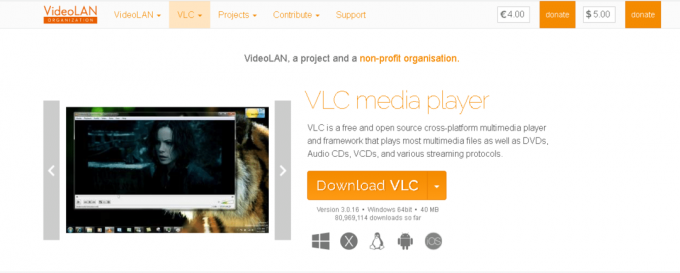
2. Στη συνέχεια, ανοίξτε το VLC Media Player παράθυρο.
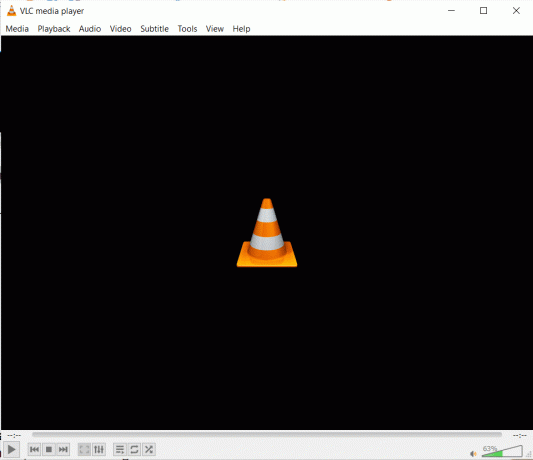
3. Κάντε κλικ στο Εργαλεία και επιλέξτε Προτιμήσεις.
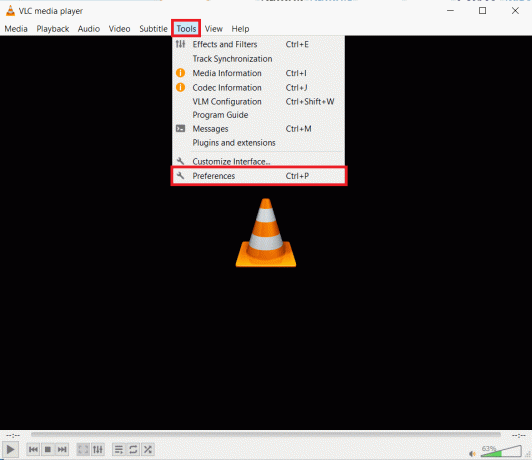
4. Στο κάτω αριστερό μέρος του Ρυθμίσεις διεπαφής καρτέλα, επιλέξτε το Ολα επιλογή.
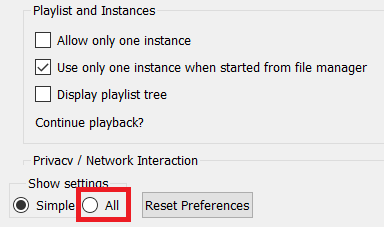
5. Στο πλαίσιο αναζήτησης, πληκτρολογήστε μέγιστη ένταση.
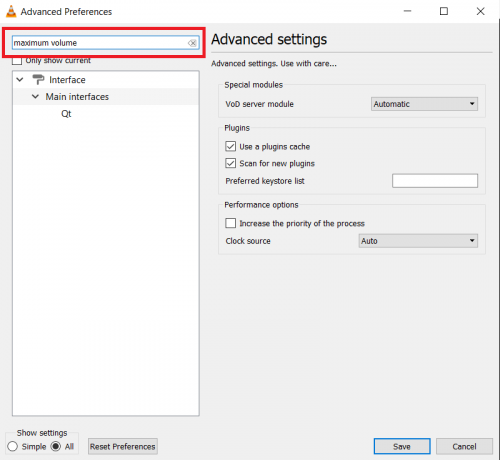
6. Για πρόσβαση σε περισσότερα Qt επιλογές διεπαφής, κάντε κλικ Qt.
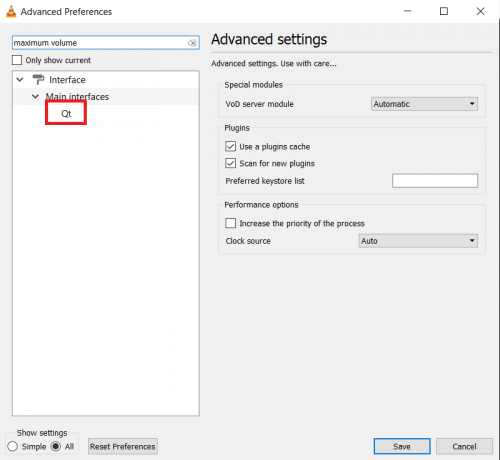
7. Στο Εμφανίζεται η μέγιστη ένταση πλαίσιο κειμένου, πληκτρολογήστε 300.

8. Κάντε κλικ στο Αποθηκεύσετε κουμπί για αποθήκευση αλλαγών.

9. Τώρα, Ανοίξτε το βίντεό σας με VLC Media Player.
Η γραμμή έντασης στο VLC θα οριστεί τώρα στο 300 τοις εκατό αντί για το 125 τοις εκατό.
Διαβάστε επίσης:Πώς να διορθώσετε το VLC δεν υποστηρίζει τη μορφή UNDF
Μέθοδος 3: Απενεργοποιήστε την αυτόματη ρύθμιση έντασης ήχου
Εάν ο υπολογιστής αναγνωρίσει ότι χρησιμοποιείται για επικοινωνία, η ένταση θα ρυθμιστεί αυτόματα. Για να διασφαλίσετε ότι τα επίπεδα ήχου δεν επηρεάζονται, μπορείτε να απενεργοποιήσετε αυτές τις αυτοματοποιημένες αλλαγές από τον πίνακα ελέγχου, όπως εξηγείται παρακάτω:
1. Εκτόξευση Πίνακας Ελέγχου από το Γραμμή αναζήτησης των Windows, όπως φαίνεται.
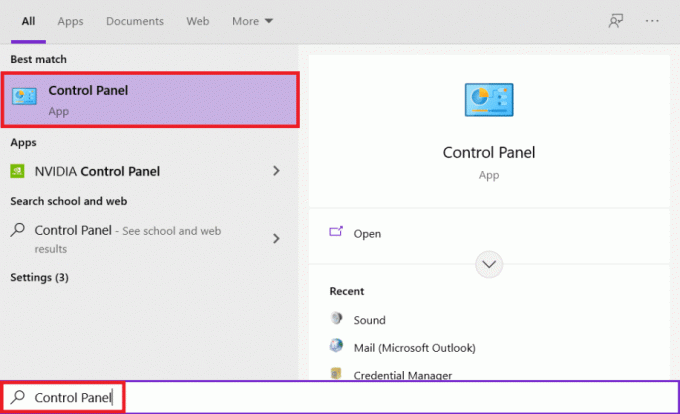
2. Σειρά Προβολή κατά > Κατηγορία και κάντε κλικ στο Υλικό και Ήχος επιλογή.
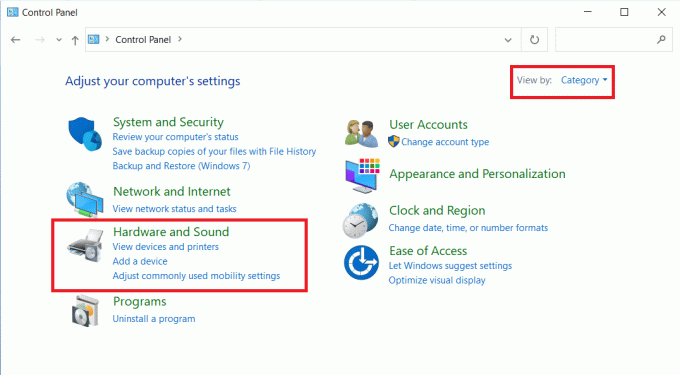
3. Στη συνέχεια, κάντε κλικ στο Ήχος.
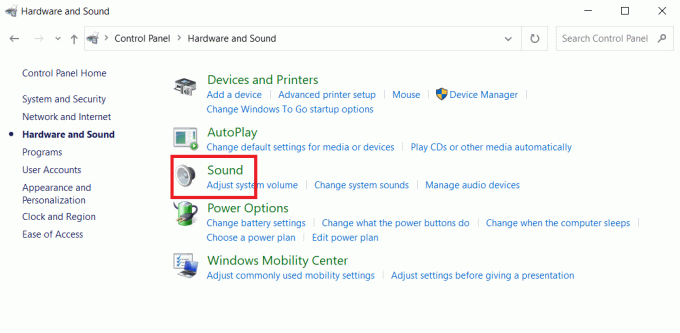
4. Εναλλαγή στο Διαβιβάσεις καρτέλα και επιλέξτε το Μην κάνεις τίποτα επιλογή, όπως τονίστηκε.
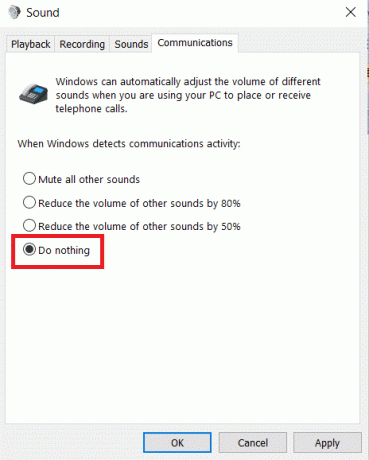
5. Κάντε κλικ στο Ισχύουν > Εντάξει για να αποθηκεύσετε αυτές τις αλλαγές.
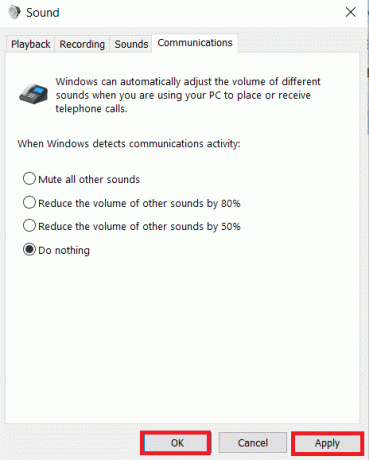
Μέθοδος 4: Ρυθμίστε τον μίκτη έντασης ήχου
Μπορείτε να ελέγξετε τον όγκο των εφαρμογών που εκτελούνται στον υπολογιστή σας στα Windows 10 και να τις προσαρμόσετε ξεχωριστά. Για παράδειγμα, εάν έχετε ανοιχτό το Edge και το Chrome ταυτόχρονα, μπορεί να έχετε το ένα σε πλήρη ένταση ενώ το άλλο σε σίγαση. Εάν δεν λαμβάνετε τον κατάλληλο ήχο από μια εφαρμογή, είναι πιθανό οι ρυθμίσεις έντασης να είναι λανθασμένες. Δείτε πώς μπορείτε να αυξήσετε την ένταση στα Windows 10:
1. Στα Windows Γραμμή εργασιών, κάντε δεξί κλικ στο Εικονίδιο έντασης.

2. Επιλέγω Ανοίξτε το Volume Mixer, όπως φαίνεται.
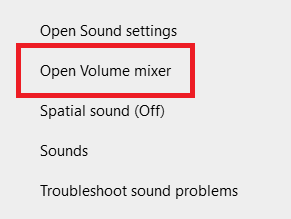
3. Ανάλογα με τις προτιμήσεις σας, προσαρμόστε το Επίπεδα ήχου
- για διάφορες συσκευές: Ακουστικά/ Ηχείο
- για διάφορες εφαρμογές: Σύστημα/Εφαρμογή/Πρόγραμμα περιήγησης
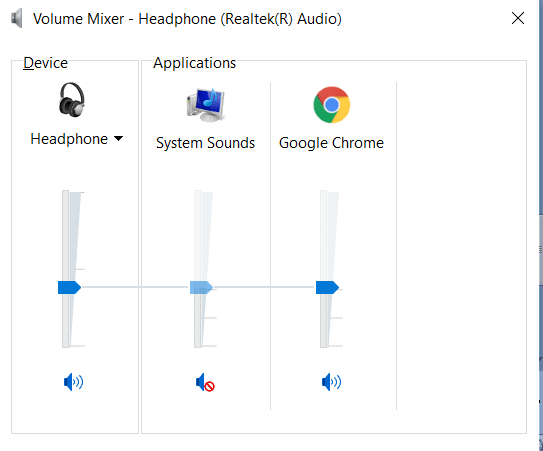
Διαβάστε επίσης: Διορθώστε το Volume Mixer που δεν ανοίγει στα Windows 10
Μέθοδος 5: Προσαρμόστε τις γραμμές έντασης στις ιστοσελίδες
Στο YouTube και σε άλλους ιστότοπους ροής, η γραμμή έντασης ήχου παρέχεται συνήθως και στη διεπαφή τους. Ο ήχος μπορεί να μην ταιριάζει με το καθορισμένο επίπεδο ήχου στα Windows, εάν το ρυθμιστικό έντασης δεν είναι το βέλτιστο. Δείτε πώς μπορείτε να αυξήσετε την ένταση σε φορητό υπολογιστή στα Windows 10 για συγκεκριμένες ιστοσελίδες:
Σημείωση: Δείξαμε βήματα για βίντεο YouTube ως παράδειγμα εδώ.
1. Ανοιξε το επιθυμητό βίντεο επί Youtube.
2. Ψάξτε για το Εικονίδιο ηχείου στην οθόνη.

3. Μετακίνησε το ολισθητής προς τα δεξιά για αύξηση της έντασης ήχου του βίντεο YouTube.
Μέθοδος 6: Χρησιμοποιήστε εξωτερικά ηχεία
Η χρήση ενός ζεύγους ηχείων για να αυξήσετε την ένταση του φορητού υπολογιστή πέρα από το μέγιστο, δηλαδή πάνω από 100 ντεσιμπέλ είναι ο σίγουρος τρόπος για να το κάνετε αυτό.

Διαβάστε επίσης:Αυξήστε την ένταση του μικροφώνου στα Windows 10
Μέθοδος 7: Προσθήκη ενισχυτή ήχου
Εάν δεν θέλετε να κάνετε πολύ θόρυβο, μπορείτε να χρησιμοποιήσετε αντ 'αυτού λεπτούς ενισχυτές για ακουστικά. Αυτά είναι μικροσκοπικά gadget που συνδέονται στην υποδοχή ακουστικών του φορητού υπολογιστή και αυξάνουν την ένταση των ακουστικών σας. Μερικά από αυτά βελτιώνουν ακόμη και την ποιότητα του ήχου. Ως εκ τούτου, αξίζει μια βολή.

Συνιστάται:
- Πώς να αυξήσετε την ταχύτητα του WiFi Internet στα Windows 10
- Πώς να κάνετε σίγαση του μικροφώνου στα Windows 10
- Διορθώστε ότι η ένταση μειώνεται ή αυξάνεται αυτόματα στα Windows 10
- Διορθώστε το σφάλμα συσκευής I/O στα Windows 10
Πρέπει να είναι αρκετά επιβαρυντικό εάν δεν έχετε την κατάλληλη ένταση στο φορητό υπολογιστή σας. Ωστόσο, χρησιμοποιώντας τις τεχνικές που περιγράφονται παραπάνω, τώρα ξέρετε πώς να το κάνετε αύξηση της έντασης των Windows 10. Πολλοί φορητοί υπολογιστές έχουν μια ποικιλία επιλογών, επομένως βεβαιωθείτε ότι γνωρίζετε τι είναι προτού τους χρησιμοποιήσετε. Στην παρακάτω ενότητα σχολίων, ενημερώστε μας εάν έχετε δοκιμάσει κάποιο από τα παραπάνω. Θα μας ενδιέφερε να ακούσουμε για την εμπειρία σας.



